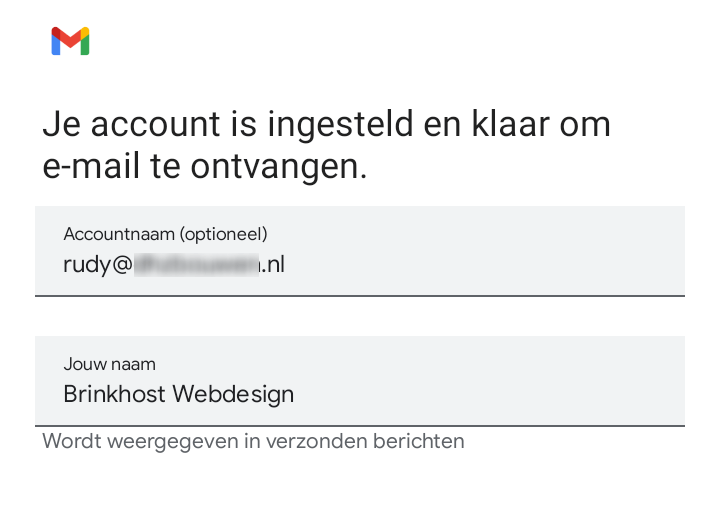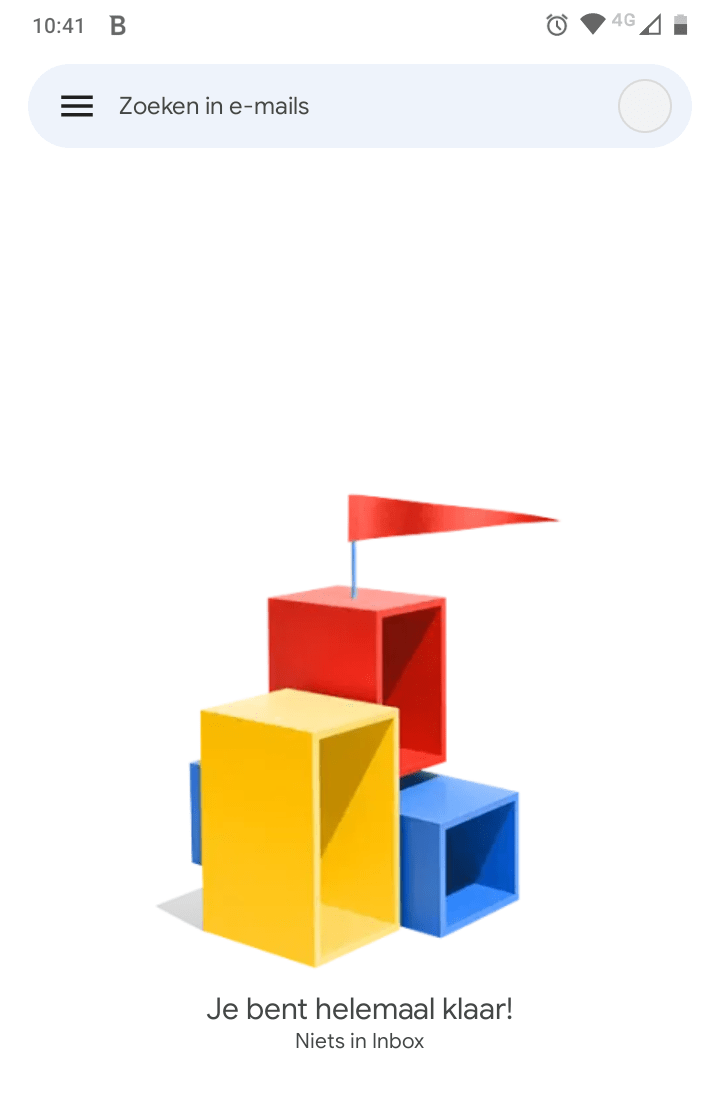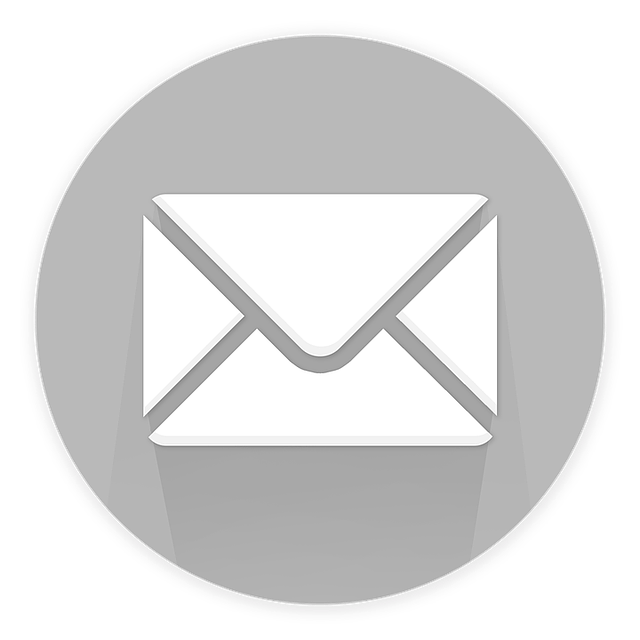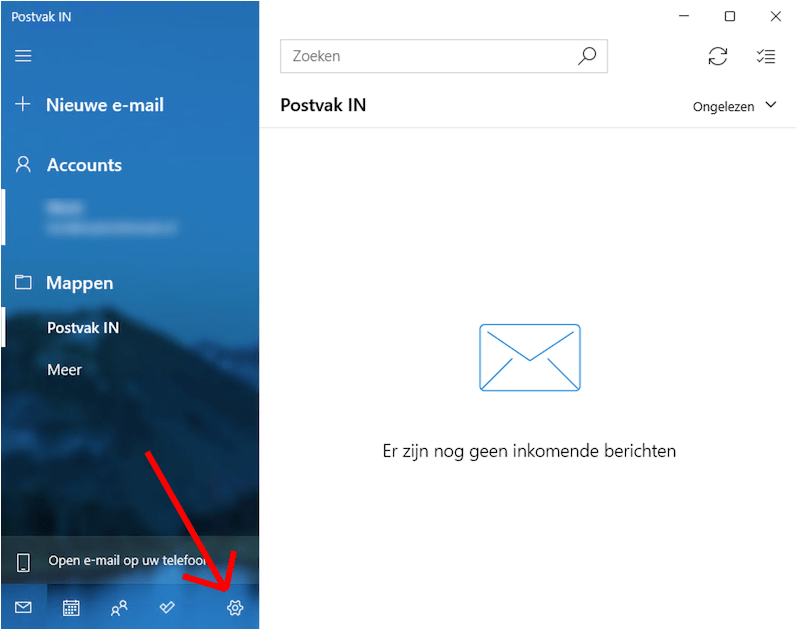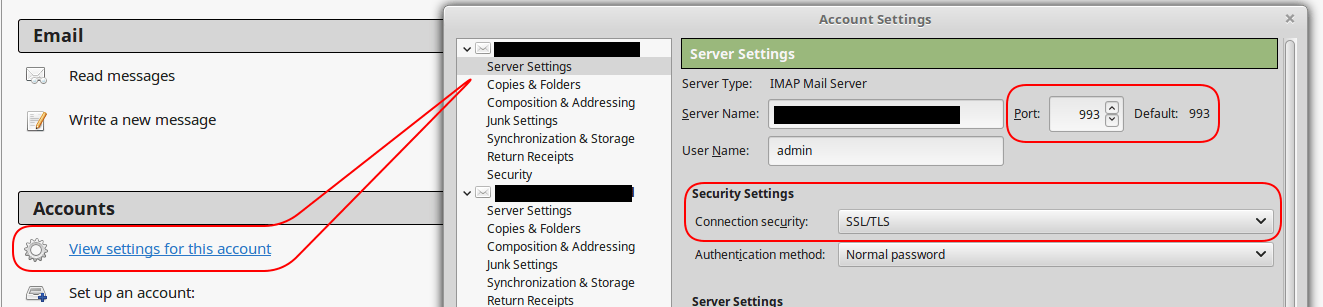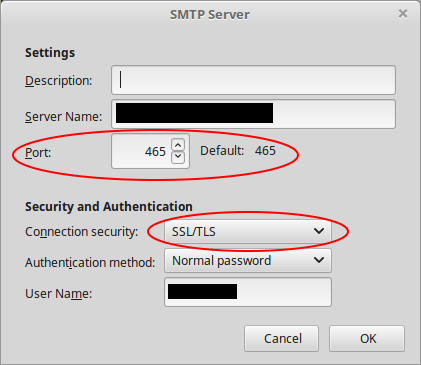Het is een goede gewoonte met enige regelmaat uw wachtwoorden te wijzigen. Zeker als u het vermoeden hebt dat uw account gehackt is (indicaties: (spam) email die u niet verzonden hebt komt opeens retour, er gebeuren rare dingen op uw website). Wachtwoord wijzigen kunt u zelf uitvoeren.
Wijzigen van uw wachtwoorden kan alleen via DirectAdmin. Wij bewaren geen wachtwoorden van cliënten. U kunt ons dus ook niet vragen om uw wachtwoorden toe te sturen, we hebben ze namelijk niet.
Als u niet meer in uw account kunt inloggen omdat u het wachtwoord bent vergeten of kwijt bent, vraag ons dan het te resetten. Telefonische reset-verzoeken worden niet geaccepteerd.
Wachtwoord Wijzigen via DirectAdmin
Log in op DirectAdmin en klik op het “slotje” voor een reset van uw wachtwoorden:
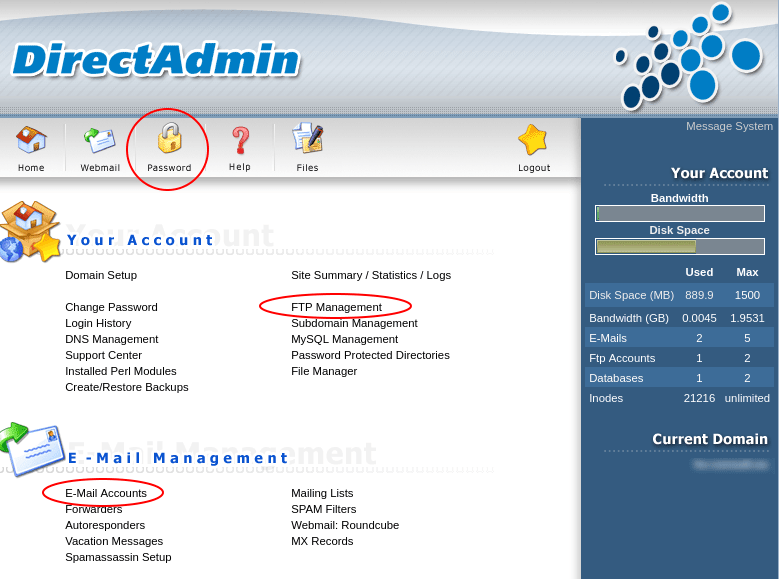
U krijgt daarna een scherm te zien voor het resetten. Vul uw oude wachtwoord + nieuwe, gewenste, wachtwoord in.
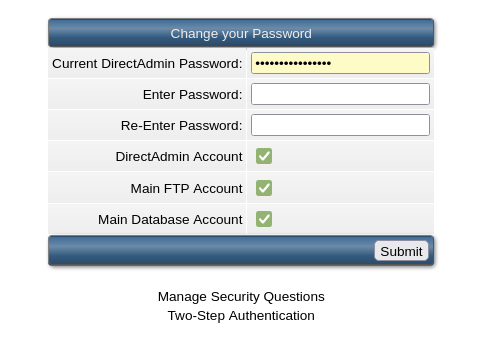
Vink aan-/uit voor welke opties uw wachtwoord gewijzigd moet worden. Wanneer u klikt op het wijzigen van het FTP-wachtwoord krijgt u precies hetzelfde scherm te zien maar eerst krijgt u een keuze scherm voor het FTP-account, klik hier op “change”.

Email wachtwoorden
Omdat uw account meerdere email adressen kan bevatten kan email per email adres gewijzigd worden.

Klik in de kolom “Password/Quota” bij het email adres dat u wilt wijzigen op “change”. U kunt daarna een nieuw wachtwoord instellen en eventueel ook de ruimte voor de mailbox aanpassen.
Na het veranderen van het wachtwoord voor de email krijgt u éénmalig een scherm te zien met het nieuwe wachtwoord. Bewaar dit goed (en veilig).
Na wachtwoord wijzigen van email moet u uiteraard op uw computer, tablet of smartphone óók in alle (email)programma’s het wachtwoord aanpassen!

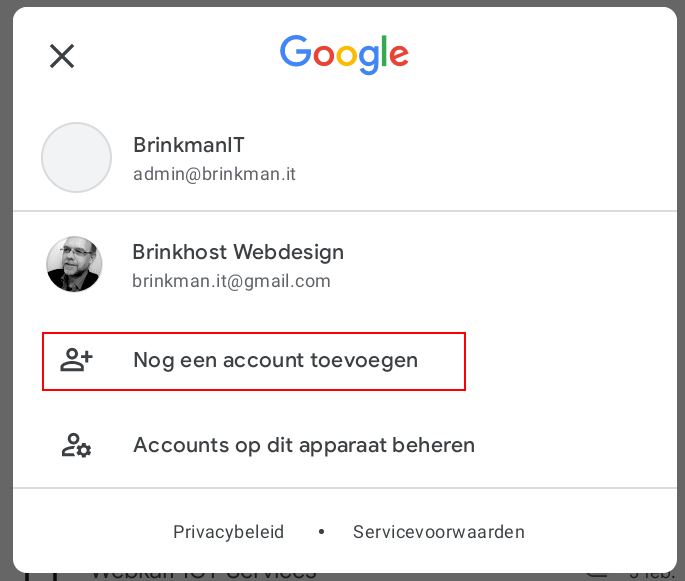
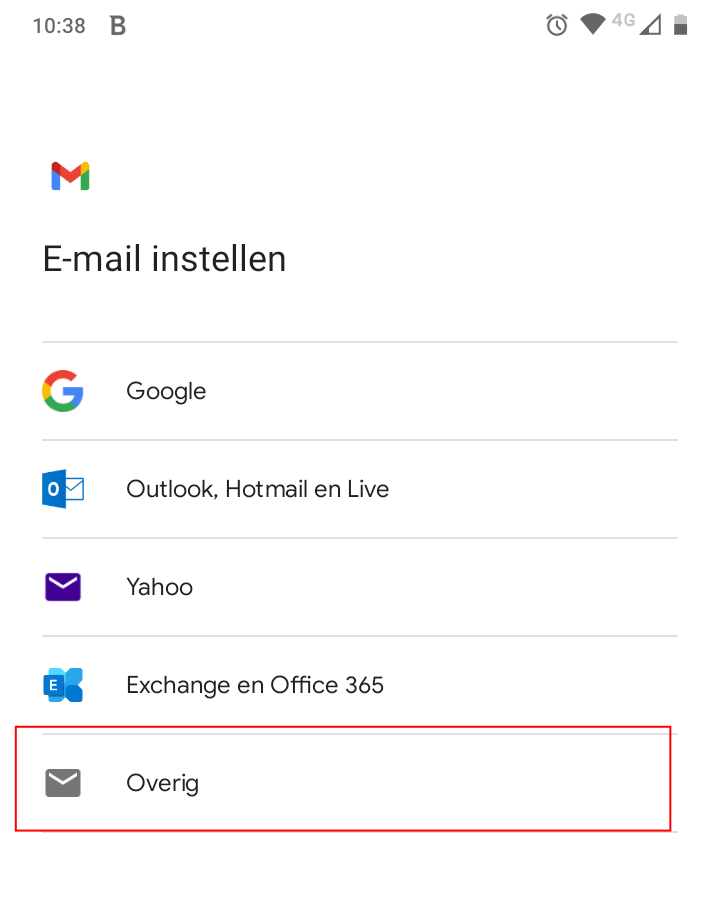
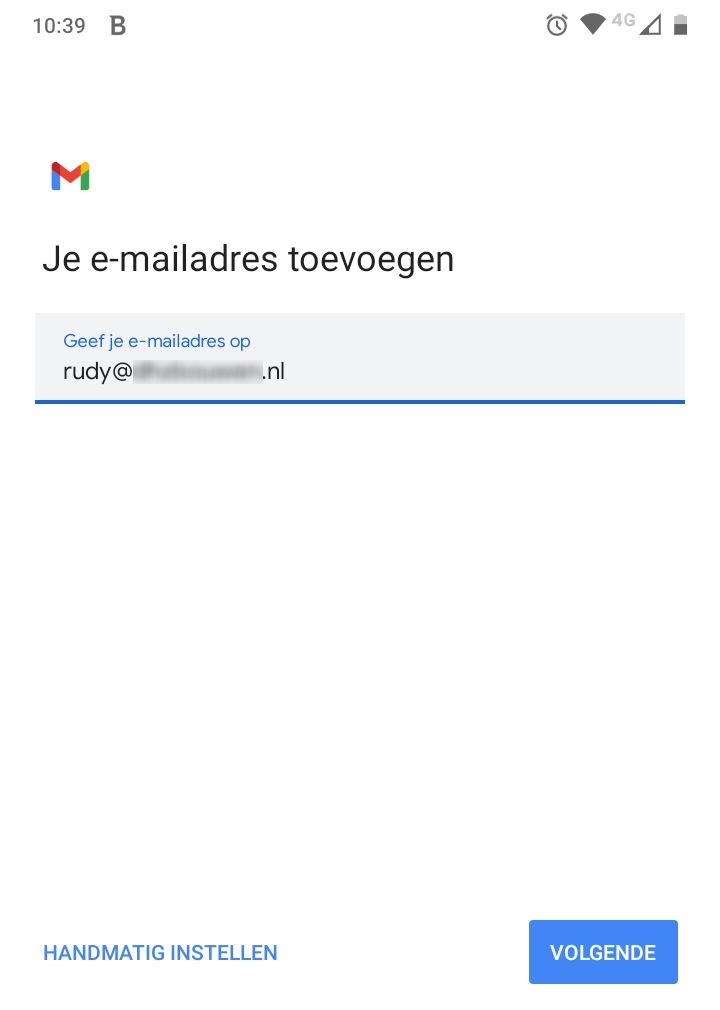
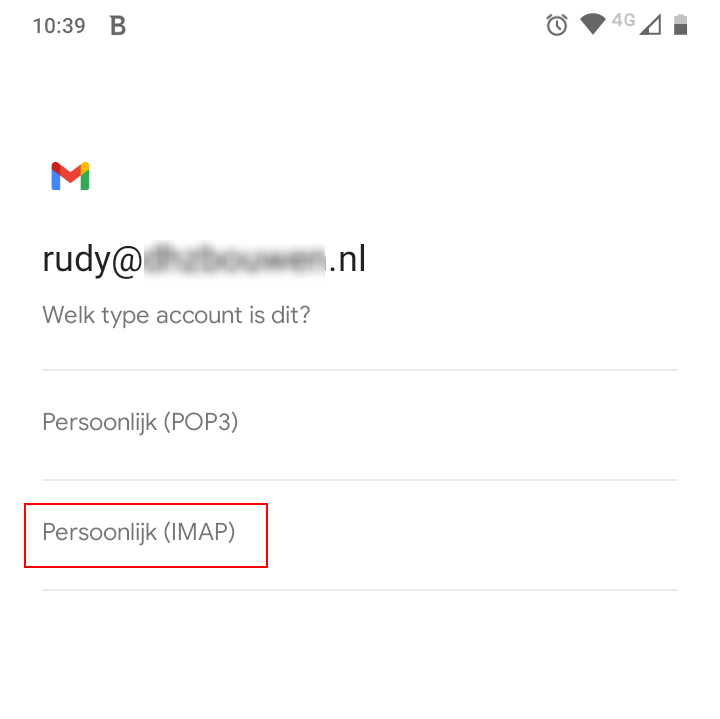
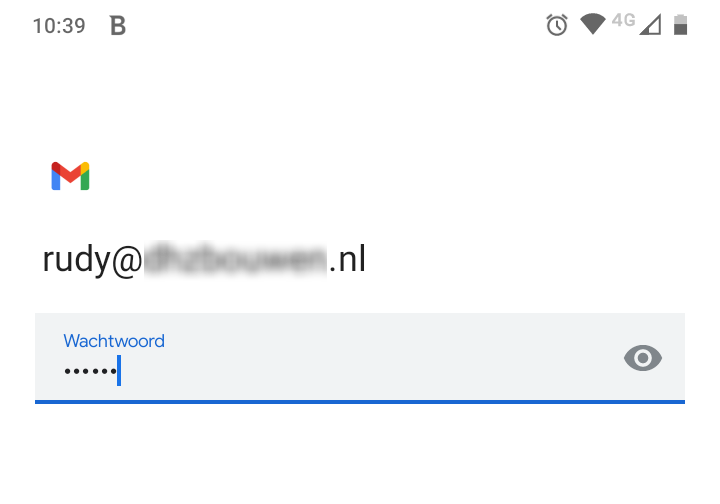
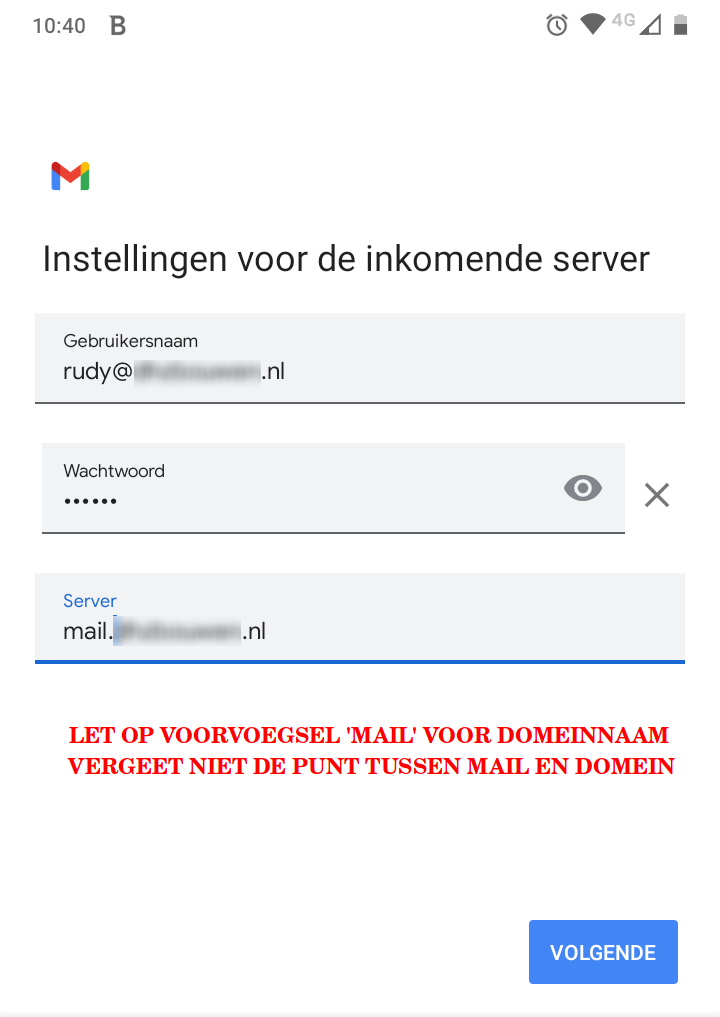
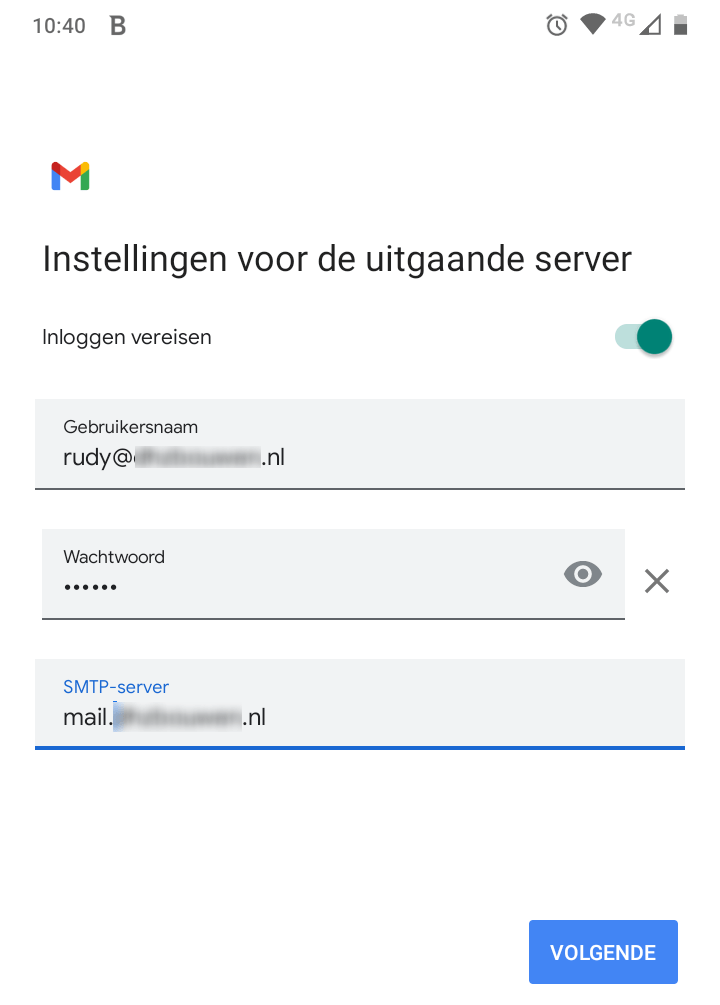 Vul de instellingen voor de uitgaande server in. Identiek aan inkomende server.
Vul de instellingen voor de uitgaande server in. Identiek aan inkomende server.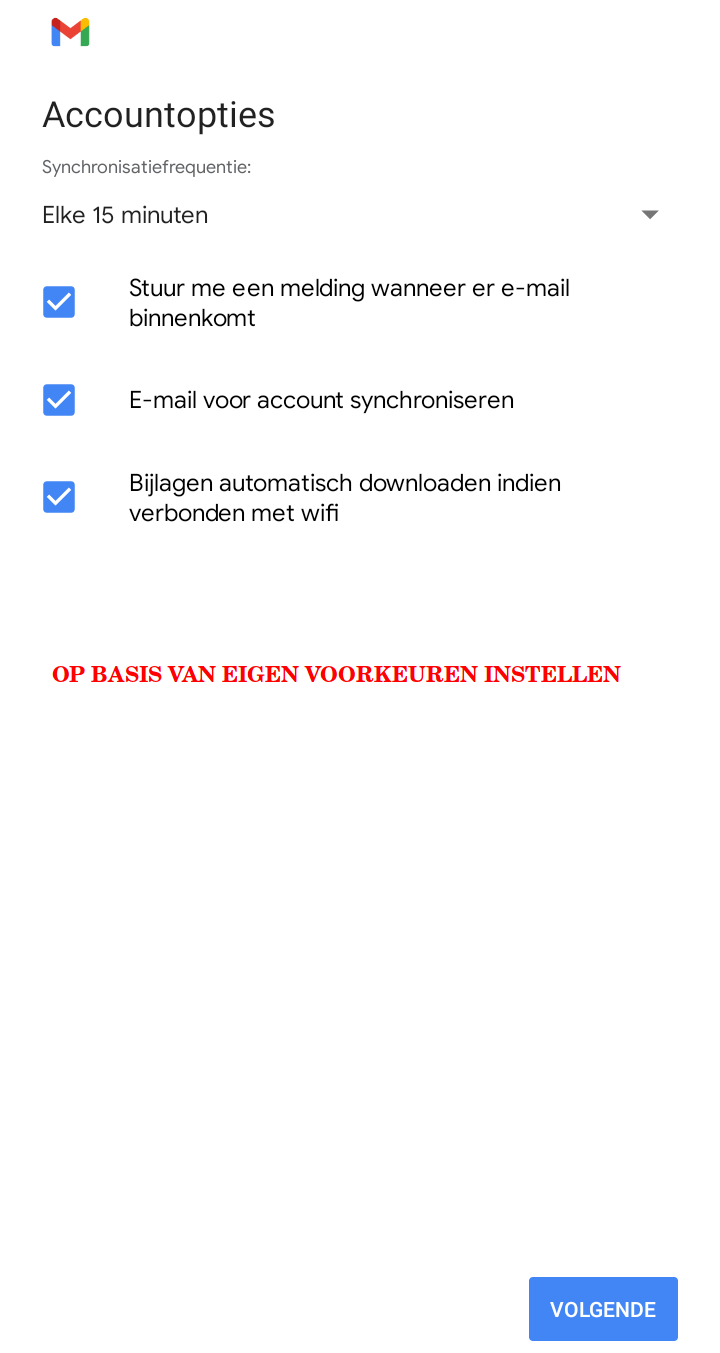 Stel de opties in op basis van uw eigen voorkeur
Stel de opties in op basis van uw eigen voorkeur